¿Cómo crear una tienda online con WooCommerce?
El comercio electrónico o ecommerce lleva varios años en alza y con la crisis de la pandemia en el 2020 se ha convertido en el método de compra preferido por los consumidores. Muchas empresas han optado por dejar atrás la tradicional venta física y comenzar a vender online.
WooCommerce es uno de los plugins más populares para la creación de tiendas online integrado en WordPress, uno de los CMS más usados actualmente. ¿Sabes por qué ha tenido tanto éxito en los últimos años?
Ventajas de crear tu tienda online con WooCommerce
- Es un software libre y gratuito.
- Cuenta con una interfaz muy amigable e intuitiva, siendo su facilidad de uso una de las ventajas que más lo destacan.
- Es compatible con prácticamente todas las plantillas de WordPress.
- Existen muchos plugins disponibles para agregar funcionalidades extras (facturación. métodos de pago, gestión del stock…)
- Puedes vender productos tanto digitales como físicos.
- Dispone de una gran comunidad de desarrollo y soporte.
- Es muy favorable para el SEO, ya que tanto WordPress como WooCommerce están muy enfocados al posicionamiento en Google.
¿Cómo instalar WooCommerce en WordPress?
Al ser un plugin gratuito, se puede instalar desde el directorio oficial de plugins de WordPress. El proceso es bastante rápido y sencillo siguiendo estos pasos.
- Lo primero que tienes que hacer es ir a tu escritorio de WordPress y en el menú a la izquierda hacer clic en Plugins » Añadir nuevo y en el buscador teclea WooCommerce.
- Se mostrarán varias opciones de plugins relacionados, vas a instalar la primera opción que pone solamente “WooCommerce”.
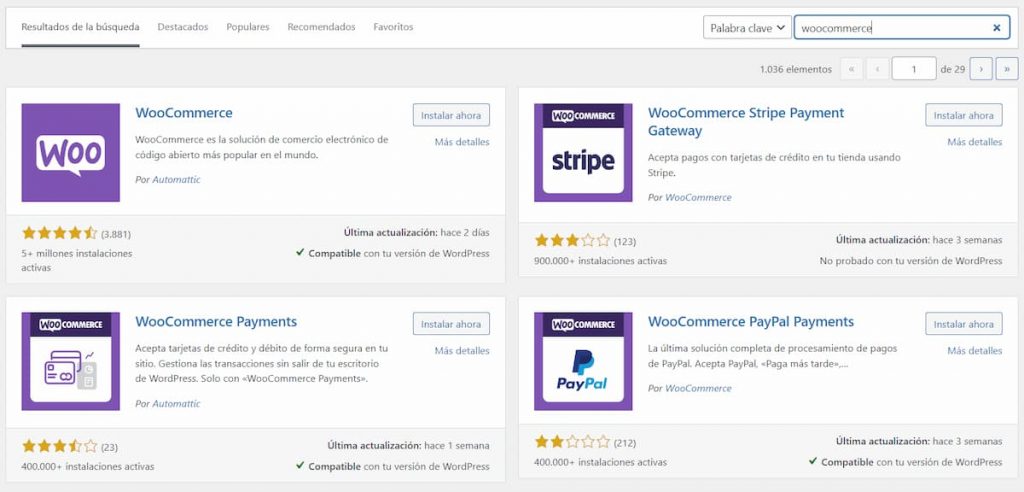
- Luego haz clic en “Activar plugin” y ya estaría instalado. A continuación, se mostrará el asistente online para comenzar a configurar tu tienda.
- En caso de que el asistente no se muestre automáticamente o quieras hacer la configuración en otro momento lo puedes encontrar en WooCommerce » Ayuda » Asistente de configuración.
Configuraciones básicas de WooCommerce
En la primera pantalla del asistente debes especificar en qué país se ubica tu tienda, dirección física si la tiene, moneda con la que vas a operar, tipo de producto, si es físico, digital o ambos.
En el caso de los productos físicos debes indicar el coste del envío, nacional e internacional si vas a vender fuera de tu país.
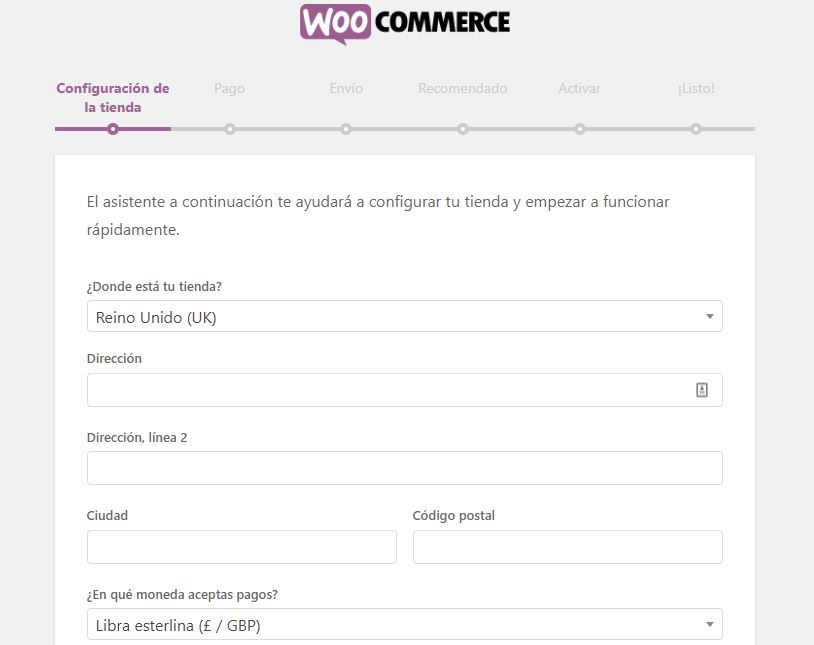
A continuación, puedes elegir los métodos de pago. Para activar el pago con Stripe y/o Paypal, debes tener previamente creada una cuenta en la plataforma, introducir el correo electrónico asociado a la cuenta y se instalarán los plugins de ambos métodos automáticamente.
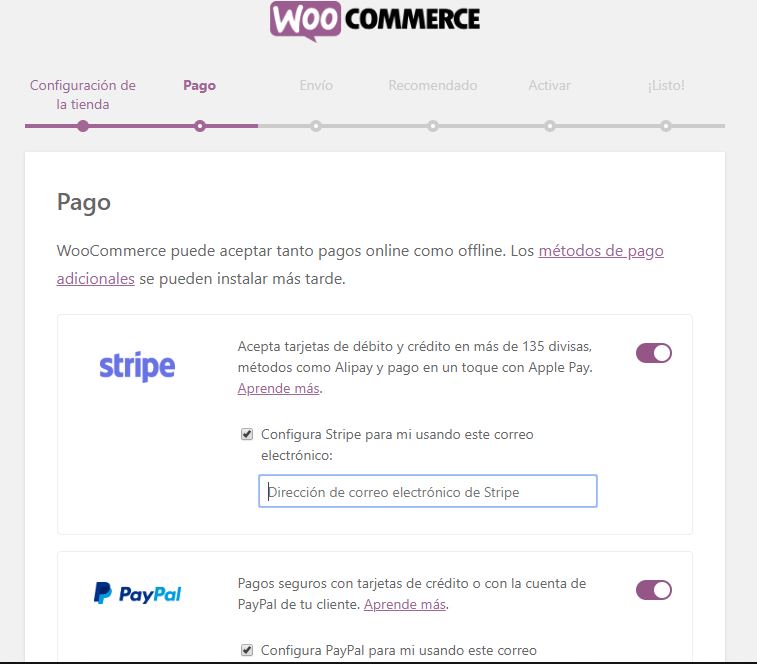
En el siguiente paso se configuran los métodos de envío. Por defecto se crean dos zonas de envío que puedes editar luego, una para el país de ubicación de tu tienda y otra para el resto del mundo. En cada una de ellas puedes elegir una tarifa fija o envíos gratuitos.
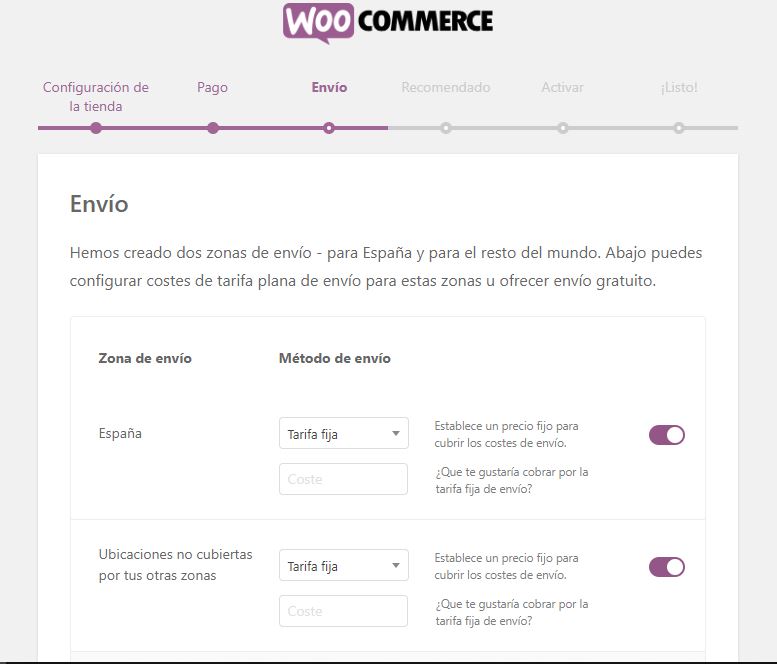
Por último WooCommerce recomienda la instalación de otros plugins que puedas necesitar en tu tienda. Si no tienes claro que vayas a usarlos, mejor desmarca esta opción para evitar su instalación automática.
El asistente te informará de que ya se han realizado las configuraciones básicas y puedes comenzar a vender. Pero, antes quedan otros ajustes más avanzados que debemos establecer.
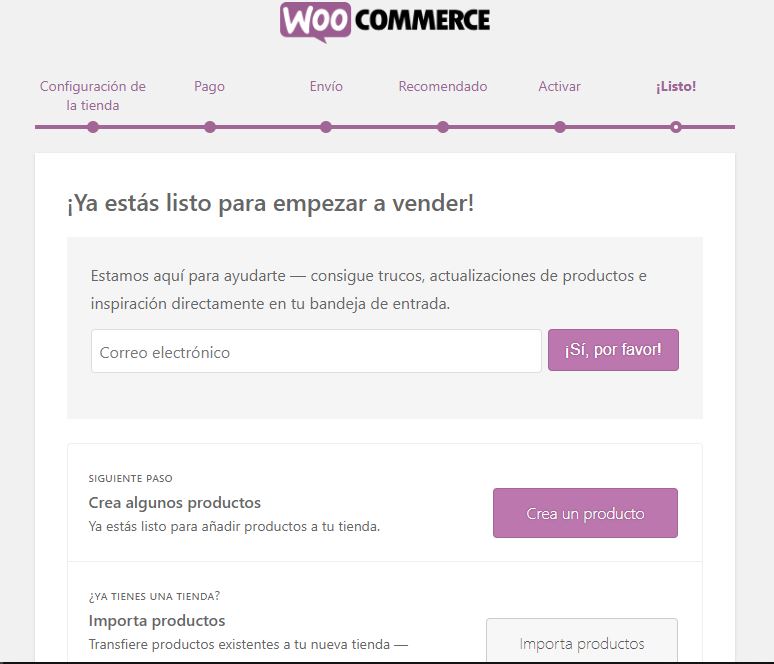
Ajustes avanzados de WooCommerce
Para terminar de configurar tu tienda online debes ir al menú de WordPress en el cual verás que ahora se ha añadido WooCommerce y cuenta con su propio menú. En Ajustes » Generales puedes acceder a las configuraciones que hemos hecho anteriormente y modificarlas si es necesario.
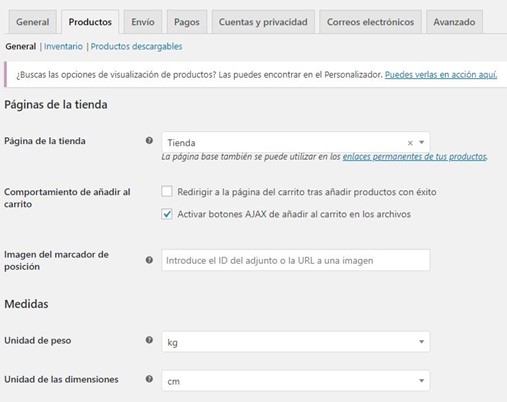
En la siguiente pestaña «Productos» dentro del apartado «General» puedes elegir la página de portada de la tienda donde se mostrará el catálogo de productos, especificar la unidad de peso, las dimensiones y activar las valoraciones y reseñas.
En el apartado «Inventario» viene activada por defecto la gestión del catálogo de productos. Aquí puedes ocultar los artículos sin stock y controlar cómo se muestran las cantidades en la tienda.
En «Productos descargables» puedes configurar el método de descarga de archivos si vas a vender productos digitales, especificar las restricciones de acceso, si requiere inicio de sesión o permitir la descarga solamente cuando el producto ha sido pagado.
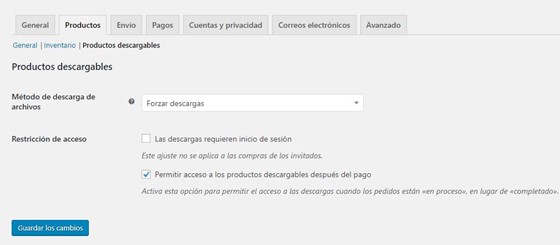
La pestaña de «Envíos» tiene tres apartados, el primero «Zonas de envío» que lo vimos anteriormente con el asistente de configuración.
El segundo, «Opciones de envío» que te permite activar la calculadora de envíos durante la compra o mostrar los gastos cuando el cliente escribe su dirección y puedes decidir si el envío se efectuará por defecto a la dirección de envío o de facturación del cliente.
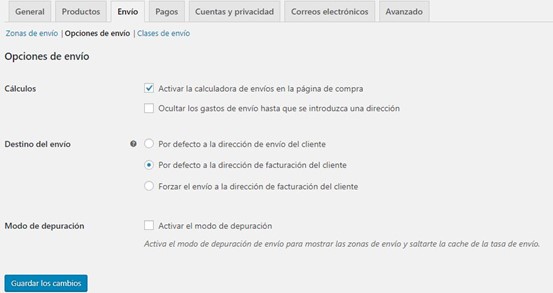
Por último, en «Clases de envío», puedes agrupar productos similares y fijar distintas tarifas para cada conjunto.
En la pestaña «Pagos», se muestran los métodos de pago disponibles y cuales están activos o no. Desde aquí puedes configurar cada uno y establecer cuál quieres que se muestre como primera opción cuando el usuario haga la compra.
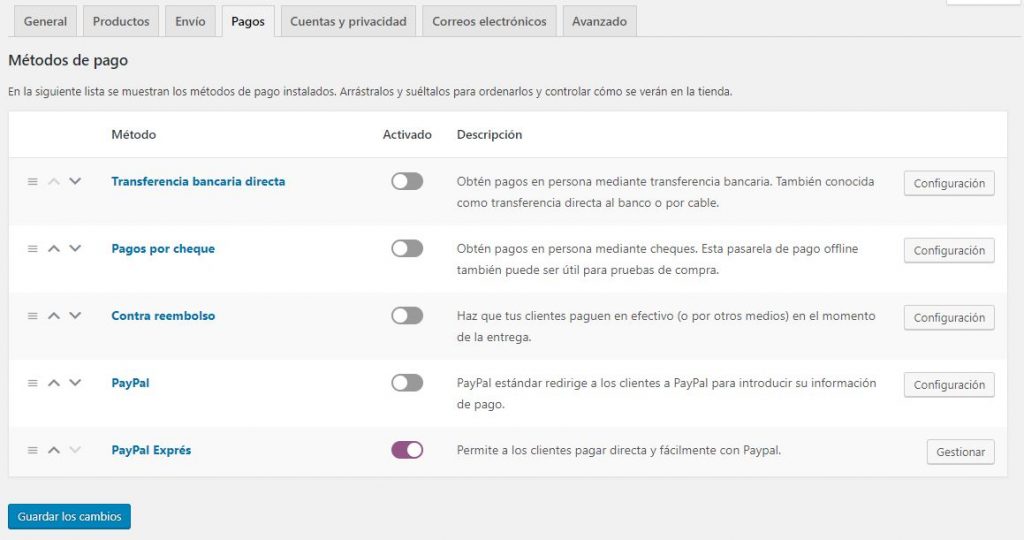
Desde «Cuentas y privacidad» puedes indicar los permisos de los clientes a la hora de hacer un pedido, permitir comprar como invitado, crear una cuenta al final de la compra, crear una contraseña automáticamente, etc.
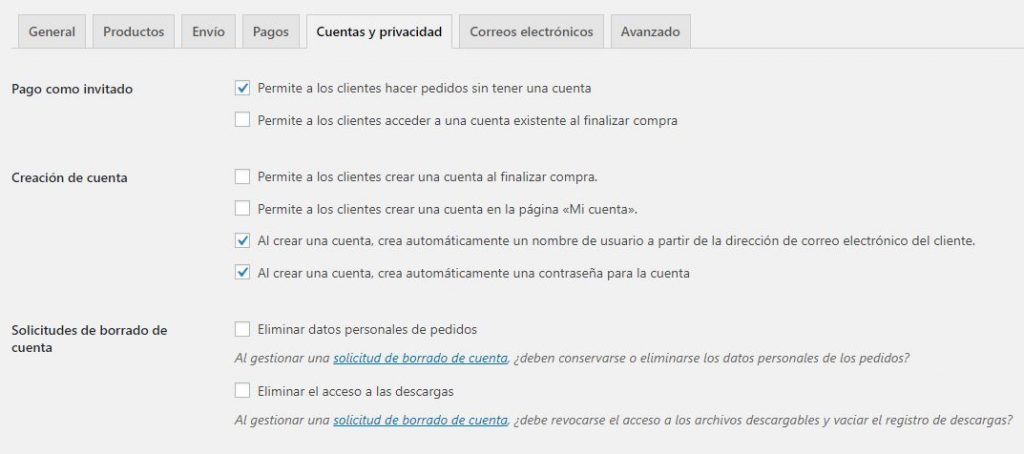
En «Correo electrónico» se personalizan los emails que se envían al usuario sobre estado de su compra: Nuevo pedido, Pedido cancelado, Procesando tu pedido, Pedido completado, Pedido devuelto, Factura del cliente, Nota para el cliente, Restablecer contraseña y Nueva cuenta.
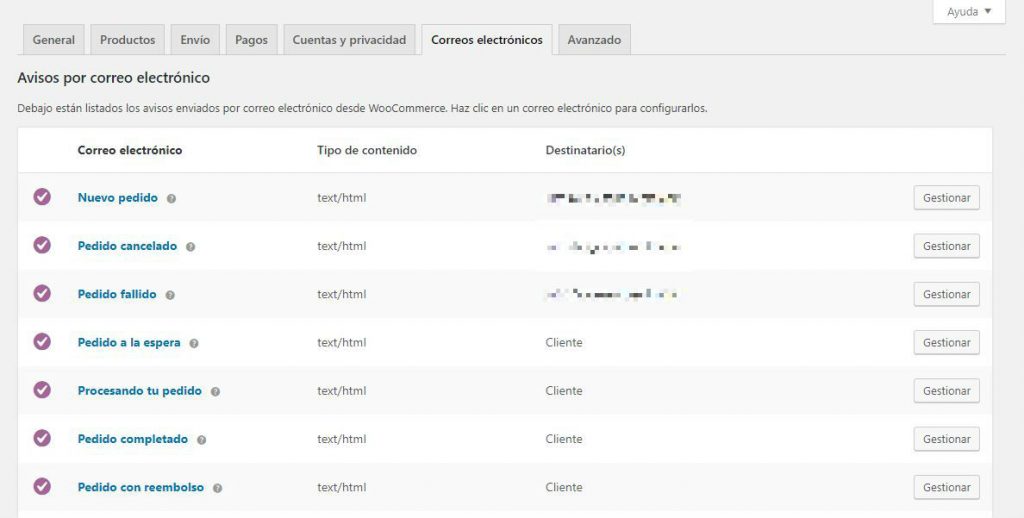
Finalmente nos quedaría la pestaña «Avanzado». Aquí se definen páginas del carrito, pago y mi cuenta. También tienes la opción de personalizar las variables de la URL de cada página.
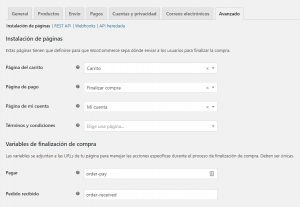
Además, si necesitas integrar tu tienda con alguna aplicación externa dentro de «REST API» puedes crear claves para autorizar el acceso de forma segura.
Habilitar «Webhooks» para enviar información en tiempo real a otras aplicaciones y en «API heredada» podrás activar la REST API para interactuar con las aplicaciones autorizadas.
Crear productos en WooCommerce
Una vez hechas todas configuraciones podemos añadir nuestro primer producto. Para ello te vas al menú de WooCommerce » Productos, haces clic en “añadir producto” y aparecerá una ventana muy similar a las entradas de WordPress donde deberás especificar el “nombre del producto”, “categoría”, si es un “producto físico o virtual”, “precio”, “disponibilidad”, incluir una “descripción corta del producto”, “imagen del producto”. También podrás añadir etiquetas e incluso crear una galería de fotos.
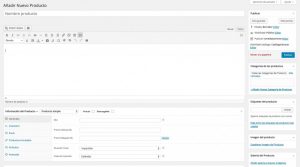
Diseñar y personalizar tu tienda online
Ahora que has configurado los ajustes de la tienda y creado los productos, ha llegado el momento de darle el último toque a tu tienda y comenzar a vender.
Desde el menú de WordPress en Apariencia » Personalizar » WooCommerce encontrarás varias opciones como mostrar un aviso en tu tienda para anunciar promociones o eventos a los visitantes. Configurar la visualización del catálogo de productos, si queremos solamente mostrar productos, categorías o ambos.
También puedes indicar bajo qué criterio se ordenarán los productos: por valoraciones de los clientes, menor precio, mayor precio, más ventas o los productos añadidos más recientemente.
En «Imágenes de productos» estableceremos el ancho de la imagen principal en las páginas de producto, y también el tamaño para las miniaturas de los artículos de tu catálogo.
Por último, en «Finalizar compra» puedes cambiar la apariencia de esta página seleccionando qué campos quieres que sean opcionales u obligatorios.
Ahora que ya sabes cómo crear una tienda online paso a paso, es hora de ponerse manos a la obra. Sin duda la combinación de WordPress + WooCommerce es la mejor manera de crear una tienda profesional, no en vano WooCommerce es conocido como el rey del comercio electrónico.
Si tienes alguna duda o necesitas ayuda para montar tu ecommerce no dudes en contactar con nosotros.


